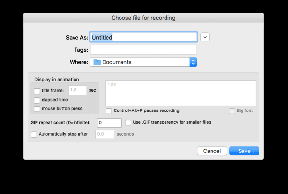Как сделать скриншот в Hearthstone
Разное / / June 08, 2023
Hearthstone — популярная цифровая коллекционная карточная игра, в которую играют миллионы игроков по всему миру. Игра предлагает потрясающий визуальный опыт, достойный того, чтобы его запечатлели на скриншотах. Уловить момент в этой игре — простой процесс, который можно сделать быстро и легко. В этой статье мы расскажем вам, как сделать снимок экрана в Hearthstone.

Оглавление
Как сделать скриншот в Hearthstone
Если вы хотите сделать скриншот своего игрового процесса Hearthstone для личного использования или отправить его в службу поддержки для получения помощи, очень важно знать, как его сделать. К счастью, процесс прост и может быть выполнен всего за несколько простых шагов. Вот как это сделать:
1. Авторизоваться домашний очаг и войдите в игру.
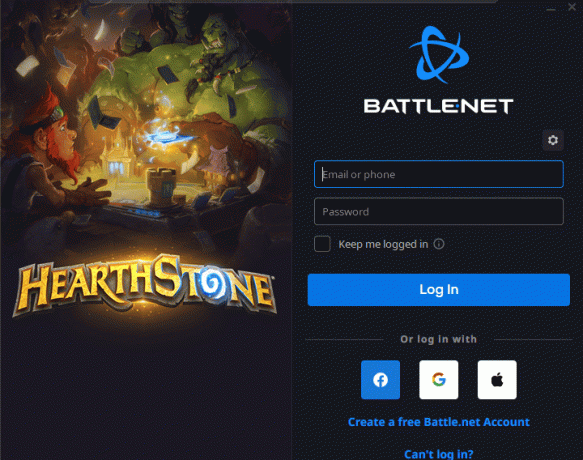
2. Как только вы окажетесь в игре, найти место происшествия которые вы хотели бы запечатлеть на скриншоте.
3. нажмите
Windows + PrtScnКлавиша (экран печати) на вашей клавиатуре. Эта кнопка обычно находится в правом верхнем углу клавиатуры.4. Открой Программа рисования или любое другое программное обеспечение для редактирования изображений, которое вы установили на свой компьютер.
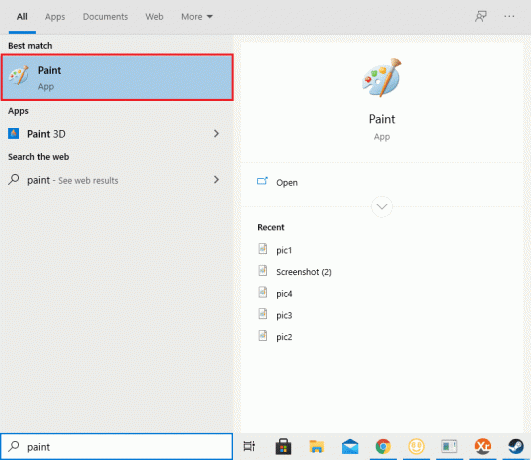
5. нажмите Ctrl + Включи вместе, чтобы вставить снимок экрана в программное обеспечение для редактирования изображений.
6. Сохранить изображение в нужную папку и формат файла.
Куда идут сохраненные скриншоты Hearthstone?
По умолчанию Hearthstone сохраняет ваши скриншоты в следующей папке:
Окна: C:\Users\ИМЯ ПОЛЬЗОВАТЕЛЯ\AppData\Local\Blizzard\Hearthstone\Скриншоты
Мак: ~/Библиотека/Поддержка приложений/Blizzard/Hearthstone/Скриншоты
Читайте также:Как делать скриншоты на Mac
Можно ли изменить папку для снимков экрана в Hearthstone?
Да, в Hearthstone можно изменить папку по умолчанию, в которой хранятся снимки экрана. Выполните следующие действия, чтобы изменить папку для снимков экрана:
Примечание: Помните, что вы можете изменить папку скриншотов по умолчанию в Hearthstone на любую папку по вашему выбору.
1. Запуск домашний очаг и войдите в игру.
2. Нажать на Параметрыкнопка в правом нижнем углу главного меню и откройте видео вкладка
3. Прокрутите вниз до СкриншотПапка раздел.
4. Нажать на Просматриватькнопка чтобы выбрать новую папку, в которой вы хотите сохранить свои скриншоты.
5. Нажмите на Принимать чтобы сохранить изменения.
Делаем скриншоты в Hearthstone это отличный способ запечатлеть ваши любимые моменты и поделиться ими с друзьями. Мы надеемся, что наш гид помог вам узнать о том же. Продолжайте читать, чтобы найти другие полезные приемы и советы!
Генри — опытный технический писатель, стремящийся сделать сложные технологические темы доступными для обычных читателей. Обладая более чем десятилетним опытом работы в технологической отрасли, Генри стал надежным источником информации для своих читателей.